实验3 软件开发绘图工具viso
第2章软件开发绘图工具Visio 2007

2.2.2 创建应用程序基本窗体
程序设计者可从创建应用程序窗体开始, 开发应用程序的整个用户界面原型。在 “Windows XP用户界面”模板中,从新建“ 空白窗体”开始并向其中添加用户界面元素 。
2.2.3 创建菜单和工具栏
菜单栏包含顶层菜单栏和下拉菜单栏,大多数 情况下在菜单栏中需要创建与顶层菜单栏相关联的 下拉菜单。
2.3 建立用户向导模型
2.3.1 创建用户向导模型的步骤
2.3.2 模拟应用程序真实的向导导航
小结
本章节中介绍了Visio 2007的基本概念,帮助读者更好 地理解学习Visio操作应用。并讲述了Visio 2007的界面和工 作窗口方面的内容,可以使绘图工作变得尽可能的简单。通 过模板来创建绘图,用户不必担心如页面尺寸或缩放比例等 设置问题就可以开始工作,也可以利用已有的绘图作为新建 绘图的基础。无论是从模板还是从已有的绘图来创建绘图, Visio都提供了创建新绘图文件、打开文件等若干方法。
2.2 创建应用程序窗体
2.2.1 启用“Windows XP用户界面”模板
1. 2.
“Windows XP用户界面”模板 相关知识点 (1)Visio 2007基本元素 ① 形状 ② 模板和模具 (2)Visio 2007主要界面简介 ① 绘图窗口 ② 形状窗口 ③ 绘图资源管理器窗口 ④ 大小和位置窗口 ⑤ 形状数据窗口
第2章 软件开发绘图工具Visio 2007
--学习途中的斑斓彩石
内容概览
Visio “建立用户界面原型”案例分析 创建应用程序窗体 建立用户向导模型
2.1 “建立Windows应用程序用户界面原型”案例分析
目前性能卓越、功能全s操作系统平台,利用Windows操作系 统强大的图形处理、标准窗口界面完成开发。 在编写代码之前建立用户界面的原型可以节省大量时间,提高程序开发 的效率。程序设计者可以为应用程序勾勒出应具有的菜单、工具栏、对 话框和控件等元素内容,还在实际程序代码实现之前,让最终用户来评 价应用界面的可用性并获得反馈信息。Visio 2007提供了“Windows XP 用户界面”模板进行Windows应用程序界面原型设计。 下面将详细介绍利用Visio “Windows XP用户界面模板”如何创建 Windows应用程序用户界面原型,在用户界面程序中主要包括两部分: 创建用户窗体和用户向导。
visio实训报告
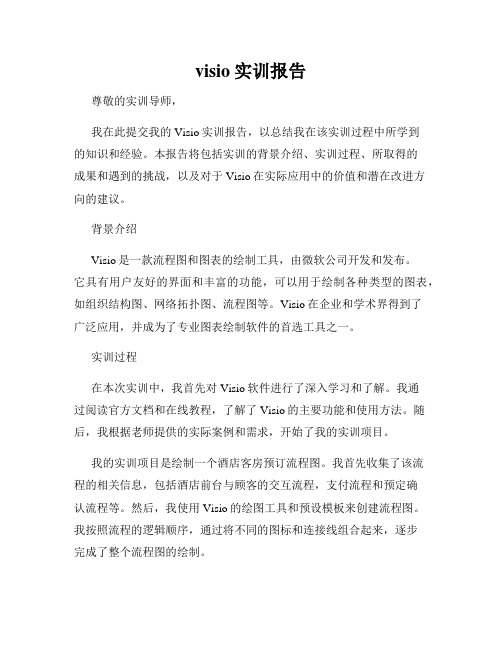
visio实训报告尊敬的实训导师,我在此提交我的Visio实训报告,以总结我在该实训过程中所学到的知识和经验。
本报告将包括实训的背景介绍、实训过程、所取得的成果和遇到的挑战,以及对于Visio在实际应用中的价值和潜在改进方向的建议。
背景介绍Visio是一款流程图和图表的绘制工具,由微软公司开发和发布。
它具有用户友好的界面和丰富的功能,可以用于绘制各种类型的图表,如组织结构图、网络拓扑图、流程图等。
Visio在企业和学术界得到了广泛应用,并成为了专业图表绘制软件的首选工具之一。
实训过程在本次实训中,我首先对Visio软件进行了深入学习和了解。
我通过阅读官方文档和在线教程,了解了Visio的主要功能和使用方法。
随后,我根据老师提供的实际案例和需求,开始了我的实训项目。
我的实训项目是绘制一个酒店客房预订流程图。
我首先收集了该流程的相关信息,包括酒店前台与顾客的交互流程,支付流程和预定确认流程等。
然后,我使用Visio的绘图工具和预设模板来创建流程图。
我按照流程的逻辑顺序,通过将不同的图标和连接线组合起来,逐步完成了整个流程图的绘制。
在实训的过程中,我遇到了一些困难和挑战。
首先,由于Visio的功能较为复杂,我花费了一些时间来熟悉软件并掌握其基本操作。
其次,我发现对于复杂的流程图,合理布局和连接图标是一项挑战。
我通过调整图标的位置和使用合适的连接线来解决了这个问题。
最后,我发现在绘制流程图时,对于一些中间节点的涉及细节和流程条件的描述,需要进一步的精确和清晰。
成果与收获通过本次实训,我成功地绘制了一个酒店客房预订流程图,并且取得了以下成果和收获:1. 熟练掌握了Visio软件的使用方法和功能特点。
2. 加深了对流程图绘制的理解和实践能力。
3. 通过实际操作,提高了解决问题和应对挑战的能力。
4. 锻炼了团队合作和沟通能力,在与团队成员的合作中学习到了很多。
Visio在实际应用中的价值Visio作为一款专业的图表绘制工具,具有以下在实际应用中的价值:1. 用于流程图和组织结构图的绘制,帮助企业清晰地展示工作流程和组织结构,提高工作效率和沟通效果。
Visio的使用实验报告

南京信息工程大学实验(实习)报告实验(实习)名称Visio的使用日期得分指导教师系专业年级班次姓名学号一、实验目的:(1)了解Visio工具软件的功能特色、安装、工作环境和基本操作等各方面的基本知识(2) 掌握应用Visio工具绘制软件开发图形的基本操作二、实验内容:(1)了解Visio的工作环境(2)了解菜单项(3)了解定位工具(4)了解工具栏(5)了解文件操作(6)了解绘图页面操作三、实验步骤Visio提供的状态之间的变迁或转移是利用UML状态图中的两种转换图形来表达的。
直线形的转换图形是一个带有箭头的实线,它表示了从一个状态到另一个状态的转移过程,将该图形拖拽到绘图板上后,将两端连接到两个状态上,表示了状态的转移,此时未标明事件,则表示在原状态的内部活动执行完毕后自动触发转移。
如果状态的起点和终点是同一个状态,则选择另外一个用曲线表示的转换图形。
新建状态图窗口状态属性设置对话框当需要在转换图形上标明事件时,则需要先定义事件,假设我们拟将事件都统一放置在目前现有的“顶层包”中,则双击“顶层包”弹出“UML包属性”对话框,在对话框中选择“事件”选项后再单击“新建”按钮,弹出的“新建事件类型”对话框,Visio提供了4种事件类型,选择其中的一种即可,如图所示。
各状态的绘制结果新建事件单击“新建事件类型”对话框中的“确定”按钮,弹出“UML调用事件属性”对话框,如图所示,定义事件名称、语言、更改表达式并撰写文档。
设置完毕单击“确定”按钮返回到“UML包属性”对话框,此时可以看到在事件列表中已建立了一个事件,如图所示。
事件属性设置窗口事件的选择事件定义完毕后,如果需要在转换上标出触发转移的事件,则双击转换图形,弹出“UML转换属性”对话框,单击“事件”文本框选择一个事件,例如,选择“录入”时间后,单击“确定”按钮返回到状态图绘制窗口,完成事件设置,如图所示。
按照事件定义的方法,可以建立所有事件,然后在状态之间建立转换关系,并标注转移事件,最终结果如图所示。
基于Visio的软件开发图形的设计和制作

一、实验目的1. 了解visio工具软件的功能特色、工作环境等基本知识。
2. 掌握应用visio工具绘制软件开发图形的基本操作。
3.通过本实验,帮助加深对DFD图、ER图、SC图的理解。
二、实验要求1.自己探索和学习Visio 绘制图形的基本技能。
2.完成上机题目中要求的设计和用visio绘制软件开发相关图形的操作。
3. 完成实验报告。
四、实验内容和步骤一、实验内容1、打开visio,查阅其自带的入门教程以及相关文档了解microsoft office visio环境;2、通过vosio的自学教程学会使用microsoft office visio绘制图形的基本功能;3、考生向考试机构提出考试请求,考试机构对考生报名表进行审核,形成报名表文件,然后根据报名表文件打印报名汇总表,交上级机关完成此系统的DFD图并用visio绘出;4、为某仓库的管理设计一个ER模型。
该仓库主要管理零件的订购和供应等事项。
仓库向工程项目供应零件,并且根据需要向供应商订购零件。
用Visio绘制此图的ER图。
二、实验步骤1、绘制图元点击【文件】/【新建】/【软件】,选择【数据流模型图】。
2、绘制图元:3、键入文字:打印审核上级考生机关报名表文件4、排版并用绘图工具绘制所需要的线条:审核上级机关考生 报名表文件打印5、添加数据流并在数据流上添加适当文字:审核上级机关考生报名汇总表考试请求报名表文件考生报名表总报名表打印6、组合图形,完成绘制。
7、ER 图绘制:订购供应库存零件数量类型工程项目项目人员项目名称价格项目预算联系方式零件供应商零件价格零件类型零件数量零件价格联系方式五、总结...。
软件开发绘图工具 Microsoft Visio基本应用
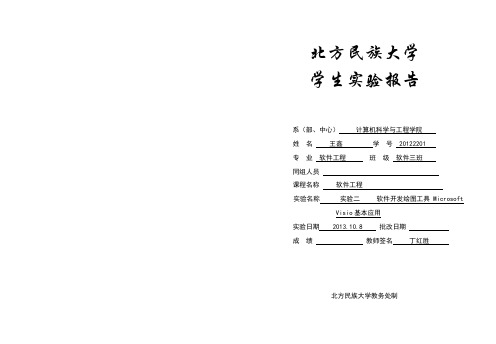
北方民族大学学生实验报告系(部、中心)计算机科学与工程学院姓名王鑫学号 20122201专业软件工程班级软件三班同组人员课程名称软件工程实验名称实验二软件开发绘图工具 Microsoft Visio基本应用实验日期 2013.10.8 批改日期成绩教师签名丁红胜北方民族大学教务处制学习使用Visio绘制软件工程各种模型视图的方法。
二、实验内容与步骤:1.使用Microsoft Visio绘制提交一个与项目有关的程序流程图。
3.使用Microsoft Visio绘制提交一个与项目有关的状态图。
2.使用Microsoft Visio绘制提交一个与项目有关的数据流图。
4.使用Microsoft Visio绘制提交一个与项目有关的实体关系图。
参考资料1:——参考案例:(1)出卷系统:系统支持人工辅助和自动出卷。
系统应能够进行题库管理系统能够进行试卷管理,应完成试卷修改、删除和打印等。
试卷能够按照给定的样式进行输入。
系统应能支持不同的科目。
系统能够在所有流行的技术环境下运行,优好的图形界面。
系统应该具有很好的可扩展性。
试题不允许重复出现,至少三次不能重复。
试卷符合要求的96%以上即可结束,允许教师调整。
应能进行试卷分析。
(2)短信系统:短信发送:客户选择一个或多个目标人员、编辑内容、立即或定时发送通知信息。
短信人工应答:用户察看收到的短信内容,并确定回复内容回复询问者。
短信自动应答:根据短信询问内容,并依据规则自动回复询问者。
短信接收:接收外部短信。
短信确认:确认接收方是否接收。
客户资料维护:添加、删除和更新用户。
短信息维护:预设短消息内容接口要求:支持移动终端通过串口通信;支持与移动网关通信。
(3)POS机系统:收银员可以记录销售商品信息,系统计算总价。
收银员能够通过系统处理支持,包括现金支付、信用卡支付和支票支付。
经理还能处理顾客退货。
系统要求具有一定的容错性,即如果远程服务(如库存系统)暂时中断,系统必须仍然能够获取销售信息并且至少能够处理现金付款。
02 实验二 (1) Visio绘制l流程图、数据流图
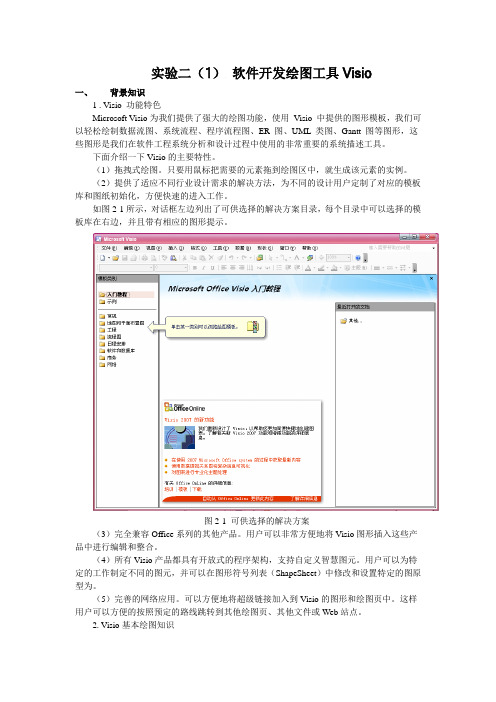
实验二(1)软件开发绘图工具Visio一、背景知识1 . Visio 功能特色Microsoft Visio为我们提供了强大的绘图功能,使用Visio 中提供的图形模板,我们可以轻松绘制数据流图、系统流程、程序流程图、ER 图、UML 类图、Gantt 图等图形,这些图形是我们在软件工程系统分析和设计过程中使用的非常重要的系统描述工具。
下面介绍一下Visio的主要特性。
(1)拖拽式绘图。
只要用鼠标把需要的元素拖到绘图区中,就生成该元素的实例。
(2)提供了适应不同行业设计需求的解决方法,为不同的设计用户定制了对应的模板库和图纸初始化,方便快速的进入工作。
如图2-1所示,对话框左边列出了可供选择的解决方案目录,每个目录中可以选择的模板库在右边,并且带有相应的图形提示。
图2-1 可供选择的解决方案(3)完全兼容Office系列的其他产品。
用户可以非常方便地将Visio图形插入这些产品中进行编辑和整合。
(4)所有Visio产品都具有开放式的程序架构,支持自定义智慧图元。
用户可以为特定的工作制定不同的图元,并可以在图形符号列表(ShapeSheet)中修改和设置特定的图原型为。
(5)完善的网络应用。
可以方便地将超级链接加入到Visio的图形和绘图页中。
这样用户可以方便的按照预定的路线跳转到其他绘图页、其他文件或Web站点。
2. Visio基本绘图知识启动Visio后,首先启动图2-2所示的“开始”界面,该界面的主窗中的Template Previews (模板浏览区),展示了当前系统中可以应用的各类解决方案。
单击某个目录后,Template 区中将显示该目录下包含的各个模板名称和缩略示意图。
单击某一模板后,在左下角的模板简介区中会给对应模板的简要介绍。
图2-2 Visio“开始”界面“开始”界面支持用户通过多种方式开始Visio的绘图编辑工作。
用户可以选择任意目录中的一个模板开始设计,或者根据自己的需要建立个性化的新模板。
软件开发绘图工具Visio(精)

我们说Visio功能强大,是由于他不但能 绘制各种各样的专业图形,还可以绘制 丰富的生活图形,无论是办公用户还是 工程技术人员,都可以用它来绘制自己 的图形,包括程序流程图、工艺流程图、 企业机构图等等。
Visio提供的模板包括: (1)Web图表。 (2)地图。 (3)电气工程。 (4)工艺工程。 (5)机械工程。 (6)建筑设计图。 (7)框图。 (8)灵感触发。 (9)流程图。 (10)软件。 (11)数据库。 (12)图标和图形。 (13)网络。 (14)项目日程。 (15)业务进程。 (16)组织结构图。 用户也可以根据自己的需要建立个体性化的新模板。因此,Visio的应 用范围几乎是没有限制的。Visio与Office系列软件等有着很好的整合 性,同时,用户也可以轻松地利用局域网和Internet来分享他们的图 表,沟通想法等。
Visio并不是真正意义上的CASE工具,而只能说是 一个绘图工具软件。但是,在目前已有的各类绘 图软件中,Visio是建立流程图、组织图、日程表、 行销图、布置图等各种图形图表最快速、最简便 的工具之一。Visio带有一个绘图模板集 ,包含了 用于各种商业和工程应用的符号。其中的软件和 系统开发模板提供了流程图、数据流图、实体-联 系(E-R)图、UML图以及其它许多图形符号。模 板提供了一个用于存储图标元素的定义和描述信 息的有限资料库,并且这些模板还在不断地补充 和发展中,其使用范围也将越来越广泛。由于其 所具有的强大的专业绘图功能系统分析和设计人 员可以用Visio来创建CASE应用中所需要的任何系 统模型。
4.定位工具 作为一种绘图软件,提供必要的工具以进行 精确定位是非常重要的。Visio提供了多种定 位工具,主要有标尺、网格、参考线和连接 点等四种。可以在“视图”菜单下找到这些 工具。
实验3软件开发绘图工具viso
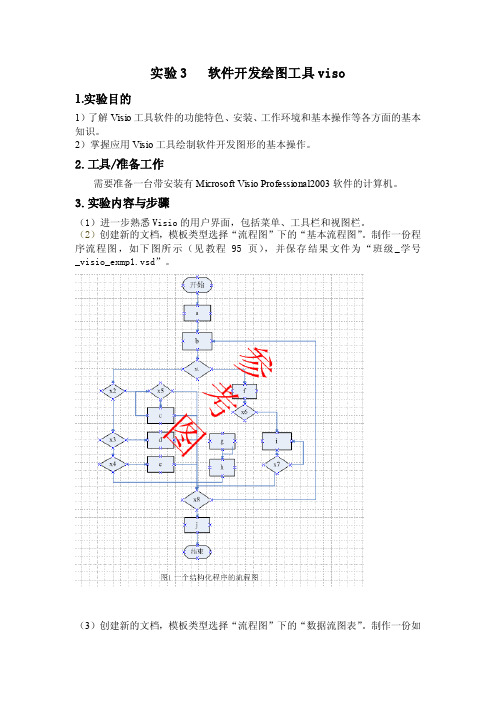
实验3 软件开发绘图工具viso1.实验目的1)了解Visio工具软件的功能特色、安装、工作环境和基本操作等各方面的基本知识。
2)掌握应用Visio工具绘制软件开发图形的基本操作。
2.工具/准备工作需要准备一台带安装有Microsoft Visio Professional2003软件的计算机。
3.实验内容与步骤(1)进一步熟悉Visio的用户界面,包括菜单、工具栏和视图栏。
(2)创建新的文档,模板类型选择“流程图”下的“基本流程图”。
制作一份程序流程图,如下图所示(见教程95页),并保存结果文件为“班级_学号_visio_exmp1.vsd”。
(3)创建新的文档,模板类型选择“流程图”下的“数据流图表”。
制作一份如下图所示(见教程47页)的数据流程图,并保存结果文件为“班级_学号_visio_exmp2.vsd”。
(3)创建新的文档,模板类型选择“软件”下的“程序结构”。
制作一份如下图所示(见教程80页)的模块结构图,并保存结果文件为“班级_学号_visio_exmp3.vsd”。
(4)创建新的文档,模板类型选择“流程图”下的“数据流图表”。
制作一份实验2中提出的系统的数据流程图,如果有多层,分层绘制并分层保存。
并保存结果文件为“班级_学号_visio_exmp4_1.vsd”。
(第i层的命名格式为“班级_学号_visio_exmp4_i.vsd”)下面是余秋雨经典励志语录,欢迎阅读。
不需要的朋友可以编辑删除!!关于年龄1.一个横贯终生的品德基本上都是在青年时代形成的,可惜在那个至关重要的时代,青年人受到的正面的鼓动永远是为成功而搏斗,而一般所谓的成功总是带有排他性、自私性的印记。
结果,脸颊上还没有皱纹的他们,却在品德上挖下了一个个看不见的黑洞。
2.我不赞成太多地歌颂青年,而坚持认为那是一个充满陷阱的年代。
陷阱一生都会遇到,但青年时代的陷阱最多、最大、最险。
3.历史上也有一些深刻的哲人,以歌颂青年来弘扬社会的生命力。
软件开发绘图工具visio PPT课件

Visio的安装
基本知识
Visio的文件类型
绘图文件(.vsd) 模具文件(.vss) 模板文件(.vst) 工作环境文件(.vsw)
实验目的
了解visio工具软件的功能特色、安装、工作 环境和基本操作等各方面的基本知识
掌握应用visio工具绘制软件开发图形的基本 操作
软件开发绘图工具visio
基本知识
产品历史
1990 开始研发; 1995 更名为visio,完成股票上市; 1999 被microsoft收购,成为microsoft
office家族一员;
Visio的功能与特色
最大特色--“拖拽式绘图”; 不仅可以绘制专业图形,而且可以绘制生活图形
Visio工作环境和基本操作
文件操作
新建文件 打开文件 保存文件 保护文件
Visio工作环境和基本操作
绘图页面操作
页面属性设定 增加新绘图页 删除绘图页 重命名绘图页 背景页操作 页脚与页眉设定 其它设定
制作一个数Hale Waihona Puke 流图开始进程1 进程2
数据1
否
否
数据4
判定
是
进程3
进程4
数据2 数据3
判定
是
结束
制作一个基本网络图
访问供应商的数据
制作visio绘图的主要步骤
选择合适的模板建立绘图文件 从模具中向绘图页拖入图件形成图形 用连接线工具将相互间有关系的图形连接起
来 为图形和连接线加入适当的文字说明 对绘图文件进行美化处理 保存绘图文件
工具、准备工作
准备一台装有Microsoft Visio Professional 2003 软件的计算机
02SE实验3.软件开发绘图工具Microsoft Visio的基本应用

2013/3/13日实验完成,电子档(WORD图,VISIO图)发至 邮箱。
Hale Waihona Puke The ENDLOGO
实验三 软件开发绘图 工具Microsoft Visio的 基本应用
Electronic and Information Engineering Faculty Lei PENG 2013.02
一、实验目的
了解MS Visio工具软件的功能特色和工作环 境,掌握MS VISIO工具的基本使用方法和 基本绘图操作。 了解MS VISIO图形应用的基本概念,重点 掌握MS VISIO 提供的网络图、机架图、 网站图、和UML模型图等图形的绘制,熟 悉MS VISIO工具的绘图操作以及如何与 MS OFFICE文档结合使用。 结合实际 具体后续应用分析给出具体图形 实例。
六、实验练习或思考题
实验内容:
使用Microsoft Visio绘制提交一个与项目有关的程序流程图 使用Microsoft Visio绘制提交一个与项目有关的数据流图 使用Microsoft Visio绘制提交一个与项目有关的状态图 使用Microsoft Visio绘制提交一个与项目有关的实体关系图 提交一个与项目有关的网络结构图
二、实验原理
三、实验内容与步骤
⑴阅读P.26-38页内容,理解程序流 程图、数据流图、状态图、实体-关系 图与软件结构图作用与符号。 (2)了解VISO软件,安装使用VISO 工具。 (3)使用VISO绘制程序流程图、数据 流图、状态图、实体-关系图与软件结 构图。
五、分析与讨论
分析和讨论在软件项目开发的过程中, 如何运用MS visio绘制与项目有关的程 序流程图、数据流图、状态图、实体关系图。
visio实训报告

visio实训报告[正文]Visio实训报告本次Visio实训报告旨在介绍我在使用Visio软件进行实际操作的经验和技巧,以及对Visio在实际应用中的优势和局限性的分析。
通过本次实践,我深刻认识到Visio在各行各业中的广泛应用,并从中学习到了如何利用Visio软件进行流程图、组织结构图、网络拓扑图等等的绘制与编辑。
一、背景介绍Visio是一款由微软公司开发的图表和矢量绘图软件,旨在帮助用户简化复杂的信息和数据,并将其可视化展现。
Visio拥有丰富的图形库和工具,可以轻松绘制各种类型的图表,并提供多种输出格式。
它在项目管理、流程优化、系统架构设计等领域具有广泛的应用。
二、实践经验分享在本次实训中,我主要探索了Visio在流程图和组织结构图方面的应用。
1. 流程图Visio的流程图功能非常强大,能够帮助用户清晰地了解和展示一个过程中的各个步骤和决策点。
通过使用预定义的流程图模板和符号库,我能够快速绘制和编辑出具有规范风格的流程图。
而且,Visio还支持将流程图与其他数据库和应用程序进行集成,使得流程图在实际应用中更加灵活和便捷。
2. 组织结构图在实践中,我还使用Visio绘制了组织结构图,这是一种展示公司内部层级和职责分工的图表。
我可以根据实际情况选择合适的组织结构模板,并灵活添加和编辑组织成员。
通过Visio的自动连接功能,我可以轻松地将各个成员和部门连接起来,形成清晰的组织结构图,便于管理者和员工了解和查阅。
三、Visio的优势通过实际操作和使用,我深刻认识到Visio在实际应用中的优势所在:1. 简单易用:Visio提供了直观的用户界面和丰富的工具,使得用户可以轻松上手并快速完成图表的绘制和编辑。
2. 多功能性:Visio具备多种图表类型和模板,适用于各种不同的应用场景,如流程图、组织结构图、网络拓扑图等,实现了灵活和多样的图表制作。
3. 高度可定制:Visio允许用户自由选择和修改图形、符号、颜色和布局,以满足个性化和专业化的需求。
实验一 软件开发绘图工具Visio

实验内容(Experiments)实验题目:在以下范围内任选一道题目或自定一个题目。
1.编制一个万年历程序2.开发科研管理系统3.开发住房管理系统4.开发航空公司订票系统5.开发人事管理系统可参照附录6选择题目。
实验一软件开发绘图工具Visio1.实验目的:1) 熟悉Visio的工作环境及组成;2) 掌握Visio软件绘制图表的基本操作;3) 熟练使用Visio的图形模板绘制出专业图表。
2.实验要求:要求能够熟练运用Visio软件所提供的菜单、工具、模型等制作图形或图表;能用Visio软件所提供专业图形模板,来自行绘制出专业化、高质量的图形或图表。
3.实验内容:使用Microsoft Visio2002来设计一个基本流程图模型。
4.实验步骤:1) 通过打开模板并向图表添加形状来开始创建图表。
2) 在图表中移动形状并调整形状的大小。
3) 向图表添加文本。
4) 连接图表中的形状。
5) 设置图表中形状的格式。
6) 保存图表以示完成,并向演示图表。
5.实验学时:2学时。
6.实验结果:上交所制作的流程图文件和实验报告。
8实验报告(Reports)实验一软件开发绘图工具Visio实验项目名称:软件开发绘图工具Visio实验目的:1) 熟悉Visio的工作环境及组成;2) 掌握Visio软件绘制图表的基本操作;3) 熟练使用Visio的图形模板绘制出专业图表。
实验内容:使用Microsoft Visio2002设计一个基本流程图模型。
实验步骤:1) 通过打开模板并向图表添加形状来开始创建图表。
2) 在图表中移动形状并调整形状的大小。
3) 向图表添加文本。
4) 连接图表中的形状。
5) 设置图表中形状的格式。
6) 保存图表以示完成,并演示图表。
1.Visio软件的功能与特点172.Visio软件绘制流程图的主要操作步骤.步骤1:步骤2:步骤3:………3. 实验小结:18。
visio实训报告
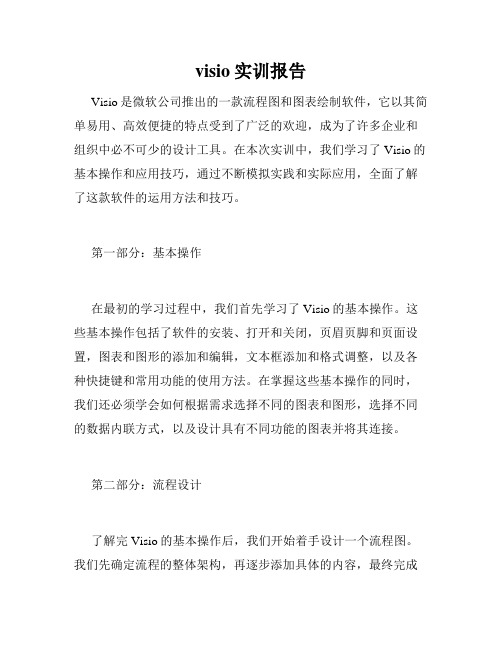
visio实训报告Visio是微软公司推出的一款流程图和图表绘制软件,它以其简单易用、高效便捷的特点受到了广泛的欢迎,成为了许多企业和组织中必不可少的设计工具。
在本次实训中,我们学习了Visio的基本操作和应用技巧,通过不断模拟实践和实际应用,全面了解了这款软件的运用方法和技巧。
第一部分:基本操作在最初的学习过程中,我们首先学习了Visio的基本操作。
这些基本操作包括了软件的安装、打开和关闭,页眉页脚和页面设置,图表和图形的添加和编辑,文本框添加和格式调整,以及各种快捷键和常用功能的使用方法。
在掌握这些基本操作的同时,我们还必须学会如何根据需求选择不同的图表和图形,选择不同的数据内联方式,以及设计具有不同功能的图表并将其连接。
第二部分:流程设计了解完Visio的基本操作后,我们开始着手设计一个流程图。
我们先确定流程的整体架构,再逐步添加具体的内容,最终完成了一个完整的流程图。
在这个过程中,我们不仅要根据流程的特点选择合适的图表和图形,还需要注意整个流程的逻辑和可行性。
同时,我们还了解了如何对流程进行调整和修改,以及如何更好地贡献和分享我们的设计。
第三部分:组织结构图组织结构图是Visio中的一种基础图表,通常用于描述组织的人事构成和工作职能。
我们通过学习这种图表的构建方法,了解了如何在图表中添加或移除样式、部门和员工等元素。
同时,我们还可以自定义组织结构图的样式和布局,以及在将组织结构图与其他内容结合在一起时如何优化其视觉和可读性。
第四部分:网络拓扑图网络拓扑图是一种用于描述计算机网络结构和连通性的图表,通常用于为IT部门和网络管理人员提供视觉化的工具。
我们通过学习该图表的基本操作和设计方法,更好地理解了计算机网络的构建和基本配置,以及策划和规划网络的最佳实践。
第五部分:商业图表商业图表是Visio的一个重要组成部分,它可以用于创建各种类型的专业图表、数据图表和流程图表。
在该部分中,我们学习了如何使用不同的功能和模板创建商业图表、战略计划和流程分析,以及如何根据不同应用场景调整表单和元素。
visio实训报告

visio实训报告一、简介Visio是一款功能强大的流程图和图表制作工具,广泛应用于企业、教育、科研等各个领域。
本报告将围绕Visio实训的过程和结果进行详细说明。
二、实训目标本次Visio实训旨在提升学员对于Visio软件的使用能力,具体目标如下:1. 熟悉Visio软件的基本功能和界面;2. 学习创建各种类型的流程图和图表;3. 掌握Visio的高级功能和技巧。
三、实训过程1. 熟悉Visio软件在实训开始前,我们首先对Visio软件进行了简单的介绍。
学员们了解了Visio的主要功能和应用领域,并对软件的界面和常用工具进行了熟悉。
2. 创建流程图学员们通过实操开始了第一项任务,即创建一个简单的流程图。
他们学会了使用Visio的基本形状库和连接工具,完成了一个包含多个步骤的流程图。
3. 制作组织结构图接着,学员们进行了组织结构图的制作。
他们学会了在Visio中使用专门的模板和形状库来创建组织结构图,并添加相应的文字和样式。
4. 绘制楼层平面图随后,学员们学习了如何使用Visio制作楼层平面图。
他们了解了Visio软件中的比例和测量工具,并运用这些工具完成了一个简单的楼层平面图。
5. 数据可视化为了进一步提高数据的可视化效果,学员们学习了Visio中的数据连接功能。
他们将实际的数据导入Visio,并通过图表和图形的制作展示了数据的分布和趋势。
6. 高级功能与技巧最后,学员们学习了Visio的高级功能和技巧,如自定义形状、使用图层和超链接等。
他们通过实践掌握了这些技能,并将其运用在实际的项目中。
四、实训成果通过一段时间的实训学习,学员们在Visio软件的应用能力上有了显著的提升。
他们不仅掌握了基本的创建流程图、组织结构图和平面图的技巧,还能灵活运用高级功能和技巧完成更复杂的任务。
五、实训反馈根据学员们的反馈,本次Visio实训收获颇丰。
他们表示通过实践训练,大大提高了对Visio软件的熟练程度和使用效率。
软件开发绘图工具visio

数据流图 ER图
基本知识
产品历史
1990 开始研发; 1995 更名为visio,完成股票上市; 1999 被microsoft收购,成为microsoft office家族一 员; 最大特色--“拖拽式绘图”; 不仅可以绘制专业图形,而且可以绘制生活图形
Visio的功能与特色
绘制图形(以数据流图为例)
第二步:添加形状
从“形状”窗口内的“数据流模型图形状”模 具中,将一个“接口 ”形状拖到绘图页上。 拖动另一个“进程”形状并将它放置在“接口 ”形状旁。 拖动一个“数据存储”形状并将它放置在“进 程”形状之下。 拖动“数据流”形状将“接口”与“进程”, “进程”与“数据存储”连接起来。
Visio的安装
基本知识
Visio的文件类型
绘图文件(.vsd) 模具文件(.vss) 模板文件(.vst) 工作环境文件(.vsw)
Microsoft Office Visio 环境
模板 通过打开一个模板来开始创建 Microsoft Office Visio 图表。 模板在绘图页的左侧打开一个或多个模具。 模板包括创建特定的图表类型所需的所有样 式、设置和工具。
绘制图形(以数据流图为例)
删除形状
若不需要已生成的形状,则单击形状,然后按 DELETE 键。 不能将形状拖回“形状”窗口中的模具上进行 删除。
例如,打开流程图模板时,它打开一个绘图页 和包含流程图形状的模具。。
Microsoft Office Visio 环境
模具和形状 打开模板后,从模具中将形状拖到绘图页上 来创建您的图表。 模具上的形状专门用于特定的绘图类型
软件工程概论实验报告--Visio软件
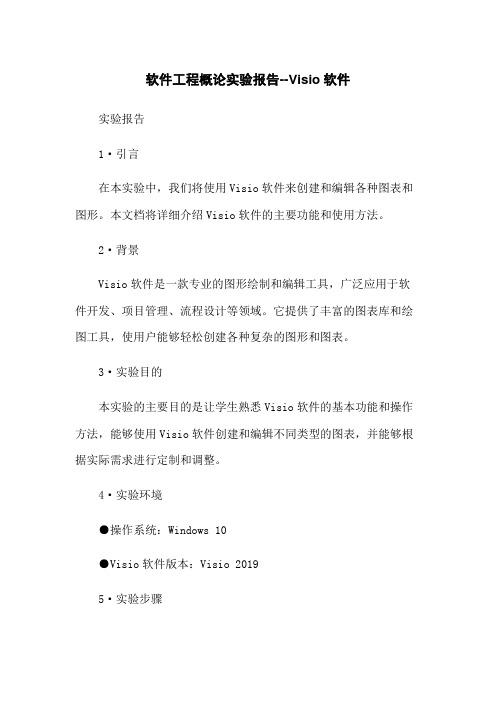
软件工程概论实验报告--Visio软件实验报告1·引言在本实验中,我们将使用Visio软件来创建和编辑各种图表和图形。
本文档将详细介绍Visio软件的主要功能和使用方法。
2·背景Visio软件是一款专业的图形绘制和编辑工具,广泛应用于软件开发、项目管理、流程设计等领域。
它提供了丰富的图表库和绘图工具,使用户能够轻松创建各种复杂的图形和图表。
3·实验目的本实验的主要目的是让学生熟悉Visio软件的基本功能和操作方法,能够使用Visio软件创建和编辑不同类型的图表,并能够根据实际需求进行定制和调整。
4·实验环境●操作系统:Windows 10●Visio软件版本:Visio 20195·实验步骤5·1 与安装首先,从官方网站Visio软件的安装包,并按照提示进行安装。
5·2 启动Visio软件双击Visio软件图标,启动软件。
5·3 创建新的图表在Visio软件中,菜单栏上的“文件”->“新建”选项,选择需要创建的图表类型,如流程图、组织结构图等。
5·4 添加图形和元素在新建的图表中,通过拖拽方式添加需要的图形和元素。
Visio软件提供了丰富的图表库和预定义的图形,可以根据需要进行选择和添加。
5·5 编辑和调整图表通过选中图形和元素,可以进行编辑和调整。
可以修改图形的大小、位置、颜色等属性,也可以添加文本、和数据等信息。
5·6 导出和保存图表完成图表的编辑后,可以将其导出为图片、PDF等格式,也可以保存为Visio文件格式以供日后编辑和修改。
6·实验结果在本实验中,我们使用Visio软件成功创建了多个不同类型的图表,并进行了相关的编辑和调整。
通过实验,我们掌握了Visio 软件的基本功能和操作方法。
7·实验总结Visio软件是一款强大的图形绘制和编辑工具,可以满足各种图表和图形的设计需求。
实验一 熟悉开发绘图工具Visio软件的使用方法
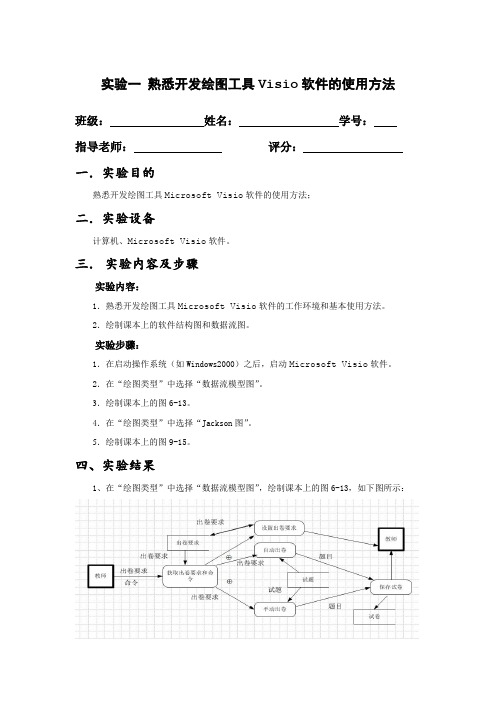
实验一熟悉开发绘图工具Visio软件的使用方法
班级:姓名:学号:
指导老师:评分:
一.实验目的
熟悉开发绘图工具Microsoft Visio软件的使用方法;
二.实验设备
计算机、Microsoft Visio软件。
三.实验内容及步骤
实验内容:
1.熟悉开发绘图工具Microsoft Visio软件的工作环境和基本使用方法。
2.绘制课本上的软件结构图和数据流图。
实验步骤:
1.在启动操作系统(如Windows2000)之后,启动Microsoft Visio软件。
2.在“绘图类型”中选择“数据流模型图”。
3.绘制课本上的图6-13。
4.在“绘图类型”中选择“Jackson图”。
5.绘制课本上的图9-15。
四、实验结果
1、在“绘图类型”中选择“数据流模型图”,绘制课本上的图6-13,如下图所示:
2、在“绘图类型”中选择“Jackson图”,绘制课本上的图9-15如下图所示:
五、实验小结
1、学会了在win7操作系统上安装绘图工具Microsoft Visio软件;
2、熟悉开发绘图工具Microsoft Visio软件的工作环境和基本使用方法;
3、绘制出了课本上的数据流模型图和Jackson图;
4、掌握了一种一种绘图工具,为以后的学习增添了不少乐趣。
实验03软件开发绘图工具Visio.
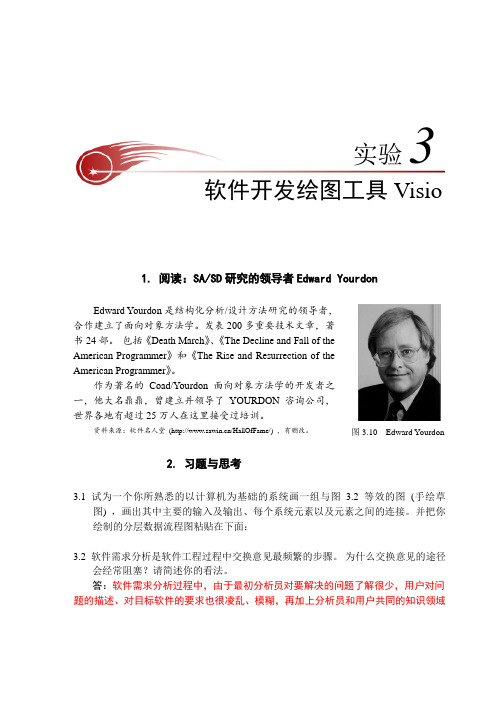
1. 阅读:SA/SD 研究的领导者Edward YourdonEdward Yourdon 是结构化分析/设计方法研究的领导者,合作建立了面向对象方法学。
发表200多重要技术文章,著书24部。
包括《Death March 》、《The Decline and Fall of theAmerican Programmer 》和《The Rise and Resurrection of theAmerican Programmer 》。
作为著名的Coad/Yourdon 面向对象方法学的开发者之一,他大名鼎鼎,曾建立并领导了YOURDON 咨询公司,世界各地有超过25万人在这里接受过培训。
资料来源:软件名人堂 (/HallOfFame/) ,有删改。
2. 习题与思考3.1 试为一个你所熟悉的以计算机为基础的系统画一组与图3.2等效的图 (手绘草图) ,画出其中主要的输入及输出、每个系统元素以及元素之间的连接。
并把你绘制的分层数据流程图粘贴在下面:_________________________________________________________________________3.2 软件需求分析是软件工程过程中交换意见最频繁的步骤。
为什么交换意见的途径会经常阻塞?请简述你的看法。
答:软件需求分析过程中,由于最初分析员对要解决的问题了解很少,用户对问题的描述、对目标软件的要求也很凌乱、模糊,再加上分析员和用户共同的知识领域实验3 软件开发绘图工具Visio 图3.10 Edward Yourdon2 软件工程基础不多,导致相互间通信的需求.3.3 你认为一个系统分析员所必须具备的专业基础知识是什么?请说明理由。
答:系统分析员处在用户和高级程序员之间,负责沟通用户和开发人员的认识和见解,起着桥梁的作用。
一方面要协助用户对所开发的软件阐明要求,另一方面还要与高级程序员交换意见,探讨用户所提要求的合理性以及实现的可能性。
软件工程概论实验报告--Visio软件
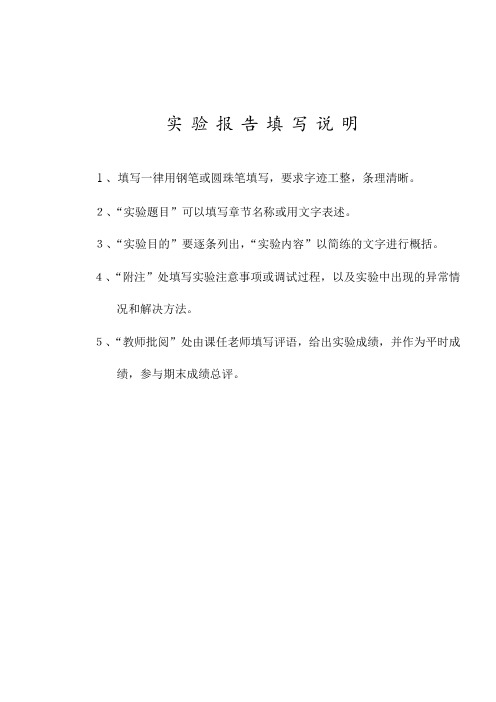
实验报告填写说明1、填写一律用钢笔或圆珠笔填写,要求字迹工整,条理清晰。
2、“实验题目”可以填写章节名称或用文字表述。
3、“实验目的”要逐条列出,“实验内容”以简练的文字进行概括。
4、“附注”处填写实验注意事项或调试过程,以及实验中出现的异常情况和解决方法。
5、“教师批阅”处由课任老师填写评语,给出实验成绩,并作为平时成绩,参与期末成绩总评。
姓名学号年月日姓名学号年月日N姓名学号年月日姓名学号年月日实验步骤(续): 书上图5-25:书上图5-26:本科生研究生大学教研室教师1..n1教学任务0..n1课程11..n系1..n1..n学生班级1..n学生0..n0..n1 1..n附注(续)实验步骤(续): 书上图5-27:实验教材3-1:按下楼层按钮按下电梯按钮打开电梯门关闭电梯门乘客请求实验教材3-2:现金支付信用卡支付支票支付透支支付支付收银员<<include>><<extend>><<include>><<include>>附注(续)实验教材3-3:实验结果分析:教师批阅:姓名学号年月日实验项目:类对象模型的建立ROSE(实验七)实验目的:1.理解类的基本概念2.掌握在Rational Rose中绘制类的操作方法3.掌握在Rational Rose中绘制类的关联、依赖、泛化关系实验仪器:1. 计算机一台2. Rational Rose 工具软件实验内容及步骤:附注图书管理系统:实验步骤(续):图书管理系统的静态模型:实验结果分析:教师批阅:姓名学号年月日姓名学号年月日实验项目:PowerDesigner面向对象模型(实验九)实验目的:1) 通过阅读和分析应用实例,理解OOM的表示方法。
2) 了解PowerDesigner OOM及其相关知识,初步掌握运用PowerDesigner建立OOM的方法。
- 1、下载文档前请自行甄别文档内容的完整性,平台不提供额外的编辑、内容补充、找答案等附加服务。
- 2、"仅部分预览"的文档,不可在线预览部分如存在完整性等问题,可反馈申请退款(可完整预览的文档不适用该条件!)。
- 3、如文档侵犯您的权益,请联系客服反馈,我们会尽快为您处理(人工客服工作时间:9:00-18:30)。
实验3 软件开发绘图工具viso
1.实验目的
1)了解Visio工具软件的功能特色、安装、工作环境和基本操作等各方面的基本知识。
2)掌握应用Visio工具绘制软件开发图形的基本操作。
2.工具/准备工作
需要准备一台带安装有Microsoft Visio Professional2003软件的计算机。
3.实验内容与步骤
(1)进一步熟悉Visio的用户界面,包括菜单、工具栏和视图栏。
(2)创建新的文档,模板类型选择“流程图”下的“基本流程图”。
制作一份程序流程图,如下图所示(见教程95页),并保存结果文件为“班级_学号_visio_exmp1.vsd”。
(3)创建新的文档,模板类型选择“流程图”下的“数据流图表”。
制作一份如
下图所示(见教程47页)的数据流程图,并保存结果文件为“班级_学号_visio_exmp2.vsd”。
(3)创建新的文档,模板类型选择“软件”下的“程序结构”。
制作一份如下图所示(见教程80页)的模块结构图,并保存结果文件为“班级_学号_visio_exmp3.vsd”。
(4)创建新的文档,模板类型选择“流程图”下的“数据流图表”。
制作一份实验2中提出的系统的数据流程图,如果有多层,分层绘制并分层保存。
并保存结
果文件为“班级_学号_visio_exmp4_1.vsd”。
(第i层的命名格式为“班级_学号_visio_exmp4_i.vsd”)。
